В Microsoft Excel 2003 есть возможность запрета доступа ко всему файлу с помощью пароля, но иногда требуется запретить доступ к определенному листу в Excel. В этой статье я опишу свой способ, как можно поставить пароль на определенный лист.
Для начала расскажу, что я хочу реализовать. Вы открываете файл Excel и попадаете на определенный лист, доступ к которому Вы имеете, и при переходе на другой лист, на котором стоит пароль, будет выскакивать формочка для ввода пароля, при этом содержимое листа будет скрыто. Другими словами пользователь, который не должен, иметь доступ к этому листу не будет видеть, что там есть, но если пользователь просто случайно нажал на этот лист, у нас будет кнопочка возврата на исходный лист. Все это будет реализовано на VBA (Visual Basic for Applications).
Ставим пароль на доступ к листу Excel
Ну, давайте начнем, откройте Excel и сохраните его, допустим под названием «Пароль на лист». Затем на первом листе, в центре напишите «Секретные данные», а на Листе2 напишите «Общедоступный лист».
После этого нажимайте ALT+F11 для перехода в редактор Visual Basic. Затем нажмите Insert->UserForm (для добавления в проект формы). Добавьте на форму две кнопки и одно текстовой поле.
Измените свойство Caption кнопки CommandButton1 на «Ввод», а кнопки CommandButton2 на «Вернуться назад». Также измените значение Caption нашей формы (UserForm1), скажем на «Для продолжения введите пароль». Измените свойство TextAlign, нашего текстового поля TextBox1, на 2, т.е. выравнивание текста по центру. Также можете изменить шрифт и размер текста в свойстве Font. А еще в свойстве Text (объекта TextBox1) впишите «Введите пароль», чтобы по умолчанию загружался этот текст.
Если Вы все сделали правильно, то у Вас внешний вид должен получиться примерно вот таким (за исключением размера объектов):

Код VBA для запрета доступа к листу Excel
Затем впишите вот такой код в окно кода формы:
Private Sub CommandButton1_Click()
If TextBox1.Text = "Мой пароль" Then
Windows("Пароль на лист.xls").Visible = True
End
Else
MsgBox "Вы ввели неправильный пароль", vbInformation, "Неправильный пароль"
End If
End Sub
Private Sub CommandButton2_Click()
Windows("Пароль на лист.xls").Visible = True
Worksheets("Лист2").Activate
End
End Sub
Private Sub UserForm_Activate()
ActiveWindow.Visible = False
End Sub
Private Sub UserForm_QueryClose(Cancel As Integer, CloseMode As Integer)
Cancel = True
End Sub
Теперь осталось вызывать эту форму при активации листа, для этого в редакторе VB выберите лист, на который Вы хотите поставить пароль, щелкните два раза по нему, у Вас откроется окно кода, Вы вставляете туда вот это:
Private Sub Worksheet_Activate()
UserForm1.Show
End Sub
Еще, для того чтобы по умолчанию всегда открывался общедоступный лист, также в редакторе выберите «Эта книга» откройте редактор кода (двойным щелчком) и вставьте вот это:
Private Sub Workbook_Open()
Worksheets("Лист2").Activate
End Sub
Можно еще запретить изменять пароль пользователем, т.е. допустим, с этим файлом работает человек, который немного разбирается в Excel, и он легко может зайти в редактор Visual Basic и изменить пароль. Для того чтобы этого избежать поставим пароль на редактирования VBA проекта. В редакторе Visual Basic нажмите правой кнопкой на VBAProject, откроется меню, в нем выберите Properties. Далее в следующем окне перейдите на вкладку Protection, поставьте галочку как на картинке и введите пароль.
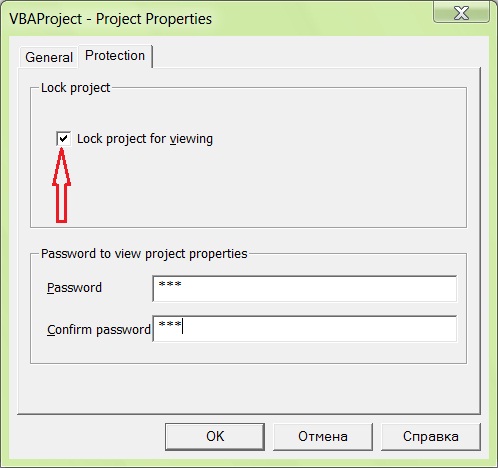
После этого редактировать код всех макросов, т.е. код Visual Basic сможете только Вы, или тот человек, который знает пароль на проект VBA.
Если Вы все сделали правильно, то у Вас при открытие файла будет открываться «Лист2», а при попытке перейти на «Лист1» будет запускаться форма для ввода пароля, а при нажатие кнопки «Вернуться назад», Вы будете возвращаться на «Лист2».
Программка достаточно примитивная, но начинающим программистам VBA она может помочь в развитие своих более сложных и более нужных программ. Так как Вы ее легко можете изменить, дополнить или использовать совершенно в других целях. Надеюсь, она Вам хоть немного помогла!







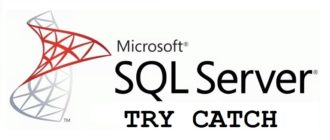
Спасибо. Все очень понятно и доступно.
Спасибо мужик) Очень помог!! Давно искал как сделать форму авторизации для документов эксель)) Респект тебе!!!
макрос хорош, но один минус
файл например переименовали и макрос уже не работает.
Пытаюсь проделать то же самое в Office 2010, но не получается. Скачивать пиратский 2003 или под 2010 кто-то может помочь?
Сделала тоже самое в 10-ом оффисе — получилось, работает.
Штука в том, что изначально книгу надо сохранять в формате «Книга Exel с поддержкой макросов», соответственно вводить в команды надо «Пароль на лист.xlsm».
Но если автоматический запуск макросов отключен, то все это не работает (это помимо случая смены названия файла).
Большое спасибо за мануал, первая попытка работать в VBA, и у меня получилось!!! (с 4 попытки, не буду скрывать)
Как сделать разный пароль для разных листов?
Дописал такой код
«If TextBox1.Text = «12345» And Sheet = «Алена» Then
Windows(«менеджеры нов ОТЧЕТ.xlsm»).Visible = True
End
ElseIf TextBox1.Text = «54321» Then
Windows(«менеджеры нов ОТЧЕТ.xlsm»).Visible = True
End»
Переменная Sheet — имя активного листа, но не знаю как его правильно получить в коде для формы.
Попробуй вот так:
Sheet = ActiveSheet.Name
Sheet = ActiveSheet.Name пробовал. Я это писал в коде для формы, но нормального результата не получил. Я vba особо не знаю, просто нужно знакомым помочь с документом. Может Sheet нужно получать в коде листа или документа и потом передавать в форму? Но я не знаю как. Спасибо за совет.
Как вариант добавляешь модуль примерно со следующим содержимым:
Public sheet As String
Public Sub Startform(sheet name As String)
sheet = sheetname
UserForm1.Show
End Sub
Затем вместо
Private Sub Worksheet_Activ ate()
UserForm1.Show
End Sub
Пишите
Private Sub Worksheet_Activ ate()
Call Startform(«Лист1»)
End Sub
Итак для каждого нужного листа, где «Лист1» это соответственно название листа. В коде формы уже обрабатываете переменную Sheet.
В начале всё было хорошо до момента
«»Затем нажмите insert->UserForm (Для добавления в проект формы). Добавьте на форму две кнопки и одно текстовой поле.»»
Всё при нажатие insert — ни чего не происходит.
Куда и что дальше вводить не знаю…..
А всё-таки как нужно изменить код, чтобы можно было безболезненно переименовывать и файл и листы?
Есть обход данной защиты!
Если просто нажать и задержать клик по защищенному листу не отпуская палец, то будет видно содержимое листа до выпадения формы с вводом пароля.
Как исправить? есть у кого-нибудь решение?
Можно конечно в самом защищенном листе ставить активную клетку где-нибудь на пустом пространстве внизу и сохранять, но это крайне неудобно и можно забыть сделать
Я просто все листы, которые с паролем, скрыла. И когда нажимаешь показать выбранный лист, нечего зажимать)
Измените свойство Caption кнопки CommandButton1 на «Ввод», а кнопки CommandButton2 на «Вернуться назад» — как изменить свойства кнопок?
Для этого нужно, выделить необходимый объект, т.е. кнопку, затем в окне свойств (Propertis) найти свойство «Caption», т.е. заголовок, и ввести свой текст. По умолчанию там заполнено CommandButton1. Для быстрого выбора объекта (или просто навигации по объектам) можно также использовать выпадающее меню в окне свойств.
Добрый день! Скажите пожалуйста у Вас получилась поставить разные пароли на разные листы? Спасибо!
Привет! А как сделать так, что бы каждый раз пароль не вводить. Файл в общем доступе. Человек скачал один раз ввел пароль и все для него этот лист остается открытым. Можно так сделать?
Тоже интересует данный вопрос. Как сделать так, чтоб пароль не приходилось вводить постоянно, а хотя б один раз за сессию
Спасибо ОГРОМНОЕ за эту информацию!.
Действительно на офисе 2019 нужно ставить .xlsm.
Может кому пригодиться… сам файл в котором вы скрываете листы не должен содержать нижнее подчеркивание, иначе выдает ошибку. Намучилась, пока не перепробовала все варианты.